
お疲れ様です。ひできです。
ワードプレスで記事を書き終えて、公開しようとした時の話です。
画面右上の【下書き保存】のところが、【自動保存中】と点滅していました。
しかも、いくら待っても【保存しました】が出てきません。
原因はおそらくなのですが、サイトアドレスの変更だと思います。
ワードプレスのアドレスから【/wp】をとったのです。
IT用語で『グレーアウト』という症状らしいです。
グレーアウトとは、コンピュータの操作画面で、表示されている入力要素が一時的に操作・選択できない状態になっていること。慣習的に薄い灰色で表示するためこのように呼ばれる。
IT用語辞典
このときの、無知なおじさんが検索を頼りに、2日間奮闘した記録です。
最後は自力で解決しているので、誰かの参考になればと思います。
Contents
グレーアウトした時に、まずやること
私はグレーアウトした時に、まずOfficeのWordに記事をコピぺしてタブを消しました。
しかし、これは悪手でした。
記事を保存せずに、消してしまわなかったことが幸いですが…
Wordからワードプレスへのコピペはおかしくなった
おじさん、詳しく説明できないのが残念です。
Wordをワードプレスの新規投稿にコピペすると、なんか変なんです。
ごめんなさい。なんか変で、直感的に「ダメなやつだ!!」って思いました。
これをやってしまった人は
Wordの記事をコピーしたら、ワードプレスの新規投稿で右クリック。
【プレーンテキストとして貼り付ける】をして下さい。
見出し等再現できませんが、記事はコピペできます。
まずはコードエディターで保存!
私はやれなかったので、詳しくはこちらをご確認ください。
コードエディターでコードを保存すれば良かったみたいです。
【ワードプレス】ずっと「保存中」のまま! 動かない! 対処法を紹介します。
こちらに分かりやすくまとめてありました。
グレーアウトした時に、私が試した対処法のいろいろ
無知なおじさんが奮闘した記録です。
どうしたらいいか検索したら、同じような症状の人がいました。
ワードプレスあるある、のようです。
ただ、これで解決した!というのは、それぞれ異なっていました。
私も検索では当たらなかった治し方でした。
(注 私は検索ワードのセンスがないみたいです。妻からよく指摘されます。)
自動保存の停止に挑戦
まず自動保存の停止にチャレンジしました。
プラグインを使用せずにできるらしく、こちらを試してみました。
ついでにリビジョンについても勉強させてもらいました。
今落ち着いて読むと、こちらの記事が分かりやすかったです。
混同しがちなワードプレスの「自動保存」と「リビジョン」の違い
自動保存は「上書き保存」、リビジョンは「別名保存」が分かりやすいです。
しかし、おじさんには作業が難しかったのでプラグインしました(笑)
プラグイン【WP-Optimize】を入れました。
説明が日本語なので、ありがたいです。
こちらの記事を参考にしました。
【WordPress】自動保存・リビジョンを無効化する
しかし、自動保存を停止しても、ダメでした。
てか、いまだに右上で【自動保存中】ってなるから、うまくできていないんだと思います。
パーマリンク設定を変更せずに、【変更を保存】
次はパーマリンクの設定です。
こちらは簡単です。見出しのままです。
ワードプレスのダッシュボードで、【設定】から【パーマリンク設定】を選びます。
そこで、下にスライドして【変更を保存】をクリックするのみ。
あとパーマリンクは変更はしない方が良いみたいです!
なので、変更せずに【変更を保存】です。
こちらの記事が参考になりました。
WordPressのパーマリンクの設定を変更する方法
こちらにも一度設定したパーマリンクは変更しないほうが良いって書いてあります。
しかし、パーマリンク設定を変更せずに、【変更を保存】してもダメでした。
難しい。
キャッシュの削除
次はキャッシュの削除です。
調べているうちにキャッシュがたまり過ぎてもグレーアウトが起きると書かれていました。
こちらの記事を参考にしました。
ワードプレス 投稿や固定ページが更新しても保存できない場合の対処方法
キャッシュの削除は先ほど入れた、プラグイン【WP-Optimize】でできました。
キャッシュの削除方法葉こちらを参考にしました。
【2021年最新】WP-Optimizeの使い方・設定方法まとめ
しかし、キャッシュを削除してもダメでした。
パーミッションの変更
最後はパーミッションの変更です。
『パーミッション』とは『書き込み権限』と書いてあるのですが、よく分かっていません。
この作業にはFTPソフトウェアが必要になります。
私はFileZillaをダウンロードしました。
なんと読むのでしょうか?(ファイルジッラ??)
その後は意味も分からず、
こちらの記事を参考にいじりました。
【FileZillaの使い方】WordPressでFTPソフトを使おう
644を604にしたり、戻したり
755を705にしたり、戻したり
数字にも意味があるようなのですが、この時は細かいことは考えていません。
下記のサイトで見た、安全そうな数字に変えては確認、戻しては確認、を繰り返しました。
こちらを参考にしました。
WordPressで推奨されるパーミッション設定について
WordPressのパーミッション設定してサイトに適切な権限をつける方法
しかし、パーミッションを変更してもダメでした。
もう疲れました。
最後にダメ元で、プラグインを【無効化】からの【有効化】
自動保存の停止、パーマリンクの設定、キャッシュの削除、パーミッションの設定と、2日間いろいろ頑張りました。
しかし、解決しませんでした。
もう1回やり直そうと思い、
最後にダメ元でプラグインを全部削除しようと思ったのですが、
【有効】の状態では削除できませんでした。
そこで、すべて【無効化】してみました。
一応確認しようと思い、新規投稿で【下書き保存】すると、数秒後に【保存しました】と出ました。
これで私の保存されない問題(グレーアウト)は解決しました。
本当に疲れました。いまだに【自動保存中】が怖くて仕方ないです。


コメント